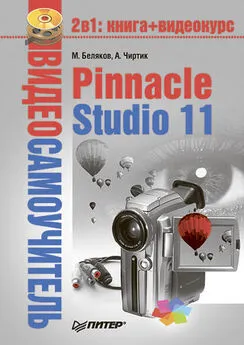Александр Чиртик - HTML: Популярный самоучитель
- Название:HTML: Популярный самоучитель
- Автор:
- Жанр:
- Издательство:046ebc0b-b024-102a-94d5-07de47c81719
- Год:2008
- Город:Санкт-Петербург
- ISBN:978-5-91180-937-9
- Рейтинг:
- Избранное:Добавить в избранное
-
Отзывы:
-
Ваша оценка:
Александр Чиртик - HTML: Популярный самоучитель краткое содержание
В книге кратко и просто описывается язык HTML. Прочитав ее, вы научитесь создавать собственные веб-страницы, причем не только простые, но и содержащие таблицы, видео и звук. Более гибко оформить веб-страницы вам поможет рассмотренная в книге технология CSS. А при желании вы сможете сделать веб-страницы динамичными с помощью сценариев JavaScript: описание этого языка вместе с кратким описанием DOM (объектной модели документа) также приведено в этой книге. В последних главах рассматривается пример создания небольшого сайта с использованием всех рассмотренных в книге технологий, а также освещаются основные вопросы публикации сайта в сети Интернет.
Приведенные в книге коды можно найти на сайте www.piter.com.
HTML: Популярный самоучитель - читать онлайн бесплатно ознакомительный отрывок
Интервал:
Закладка:
Даже таблицы, не говоря уже об изображениях:
Таблица| 1 | 2 |
| 3 | 4 |
Внимание!
В тексте между тегами и правильного HTML-документа не должны задаваться другие HTML-элементы, обладающие возможностями гиперссылок. В лучшем случае, если браузер это предусматривает, то такие HTML-элементы будут просто игнорироваться. В худшем же случае, если браузер не переносит HTML-документ с ошибками, то его поведение вообще сложно предугадать.
Специфичным в настройке кнопки, создаваемой HTML‑элементом BUTTON, является использование атрибута type для задания типа кнопки: submit (отправка формы при нажатии), reset (сброс значений элементов управления формы при нажатии) или button (пользовательская кнопка, связываемая со сценарием). Кроме того, доступны атрибуты name, title, disabled, tabindex и accesskey, использование которых полностью аналогично использованию атрибутов элемента INPUT.
Следует особо рассмотреть атрибут value. Его использование только для подписи кнопки становится бессмысленным. Однако в спецификации HTML 4.01 говорится, что предполагается отправка значения этого атрибута вместе с прочими данными формы (видимо при нажатии соответствующей кнопки, имеющей значение атрибута type, равное submit, тогда задание значения атрибута value является весьма полезным для определения на сервере того, какую именно кнопку нажал пользователь).
Меню
При создании форм можно использовать еще один достаточно удобный элемент управления, позволяющий выбрать одну или несколько альтернатив из списка – меню (или список параметров). Этот элемент управления добавляется на форму использованием трех HTML‑элементов: SELECT, OPTGROUP и OPTION. Хотя обязательно использовать только первый и последний из них.
Начнем с HTML‑элемента SELECT – он является контейнером пунктов меню, задается при помощи парных тегов и поддерживает следующие атрибуты:
• name – имя меню, которое также используется как название параметра при отправке формы;
• size – задает количество строк, одновременно видимых пользователем;
• multiple – булев атрибут, позволяет разрешить выделение нескольких пунктов меню одновременно;
• disabled – булев атрибут, деактивирует меню;
• title – текст подсказки для меню;
• tabindex – номер при перемещении между элементами управления при помощи табуляции.
Элемент управления меню может представляться различными браузерами по‑разному: в виде списка, в виде раскрывающегося списка, в виде раскрывающегося меню, наконец. Рассмотрим представление меню браузером Internet Explorer. В зависимости от значения атрибута size меню может выглядеть так, как показано на рис. 9.5.

Рис. 9.5. Внешний вид меню
Если использовать атрибут multiple, то Internet Explorer покажет меню простым списком даже при значении size равном 1: в раскрывающемся списке несколько пунктов сразу выбрать нельзя.
Ниже приведен фрагмент текста HTML‑документа, создающий два меню, показанных на рис. 9.5 (согласитесь, что задание меню сходно с заданием списков) (пример 9.4).
size = 1
Пункт 1 Пункт 2 Пункт 3 Пункт 4 Пункт 5 Пункт 6
size = 4
Пункт 1 Пункт 2 Пункт 3 Пункт 4 Пункт 5 Пункт 6
В тексте примера вы видите также упомянутый ранее HTML‑элемент OPTION. Итак, этот элемент используется для задания отдельных пунктов меню. Он задается парными тегами
и (закрывающий тег необязателен), между которыми помещается текст пункта меню. Имеет следующие атрибуты:• value – текст, который будет отправлен с формой при выборе пункта меню;
• selected – булев атрибут, позволяет выделить пункт меню по умолчанию (не следует устанавливать для нескольких пунктов одно меню, если не установлен атрибут multiple);
• disabled – булев атрибут, запрещает выбор пункта меню (правда, в реализации меню списками, как в Internet Explorer, это сделать довольно сложно, поэтому разработчики браузера особенно не мучились и не реализовали этот атрибут).
Теперь осталось рассмотреть, для чего нужен третий HTML‑элемент – OPTGROUP. Так вот, элемент OPTGROUP используется для группировки пунктов меню. Группы создаются заключением HTML‑элементов OPTION, определяющих пункты меню одной группы, в парные теги
. Параметры группы можно настроить с использованием следующих атрибутов HTML‑элемента OPTGROUP:• label – строка с подписью для группы;
• disabled – запретить выбор пунктов меню, принадлежащих этой группе (аналогично атрибуту disabled для элемента OPTION).
Ниже приведен пример разбиения пунктов меню на группы для двух меню (пример 9.5).
size = 1
Пункт 1.1 Пункт 1.2 Пункт 1.3 Пункт 2.1 Пункт 2.2 Пункт 2.3
size = 4
Пункт 1.1 Пункт 1.2 Пункт 1.3 Пункт 2.1 Пункт 2.2 Пункт 2.3
Меню, описанные в примере 9.5, выглядят так, как показано на рис. 9.6.
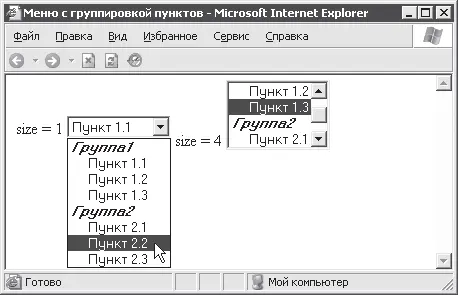
Рис. 9.6. Внешний вид меню с группированными пунктами
Подписи элементов управления
Некоторые элементы управления, например кнопки, содержат надписи, по которым пользователь может определить назначение этих элементов управления. Для других элементов типа текстовых полей, флажков и т. п. приходится создавать подписи вручную, смешивая определения элементов управления формы с текстом.
Существует еще один способ задания подписей к элементам управления – использование HTML‑элемента LABEL. Задание подписей таким образом осуществляется ничуть не легче, а даже тяжелей, однако добавляет возможностей по автоматической обработке HTML‑документа.
Итак, рассмотрим, каким образом создаются подписи с использованием элемента LABEL: между парными тегами и помещается текст подписи, а атрибуту for элемента LABEL присваивается значение, идентифицирующее нужный элемент управления.
При задании значения атрибута for следует помнить, что нужно использовать значение атрибута id нужного элемента управления. Это значит, что элементам управления нужно дополнительно задавать значения атрибута id. Пример создания подписи таким образом:
Введите пароль:
В рассмотренном примере элемент LABEL явно ассоциируется с полем ввода пароля. Существует еще способ, при котором можно ассоциировать подпись с элементом управления неявно (без задания значения атрибута for элемента LABEL). Для этого нужно поместить элемент управления в теле элемента LABEL. Предыдущий пример при этом может выглядеть так:
Введите пароль:
Текст может находиться до или после определения элемента управления. В теле HTML‑элемента LABEL в этом случае должно быть только одно определение элемента управления.
9.3. Группировка элементов управления
Интервал:
Закладка: